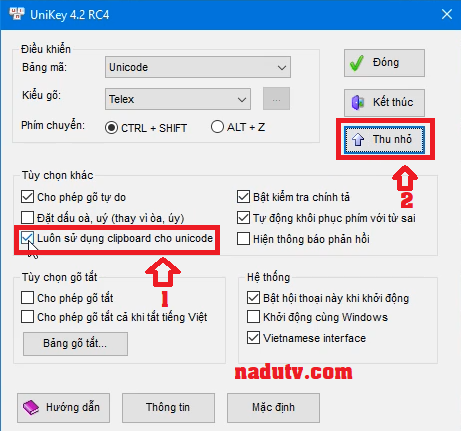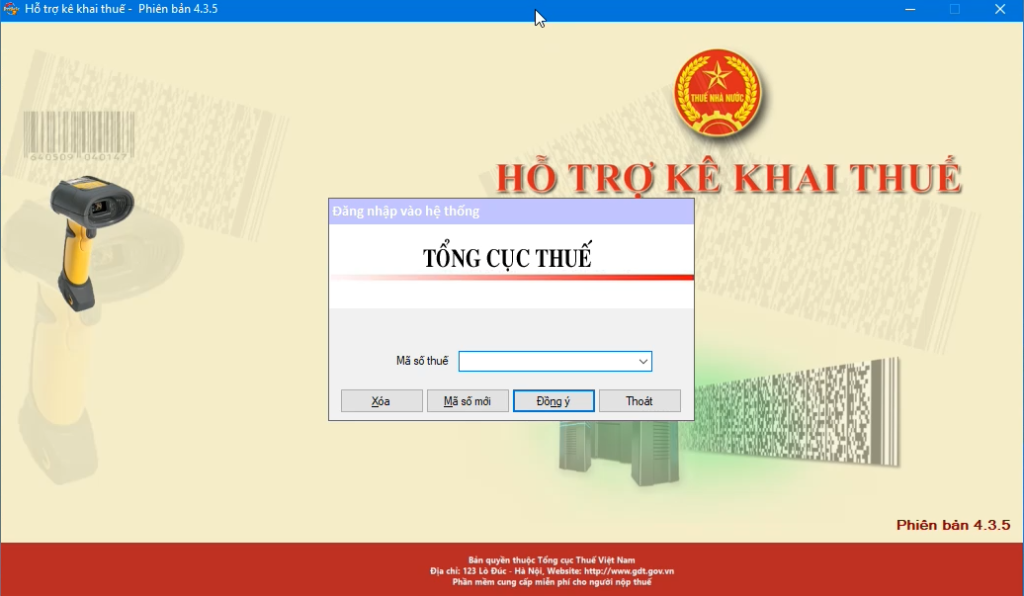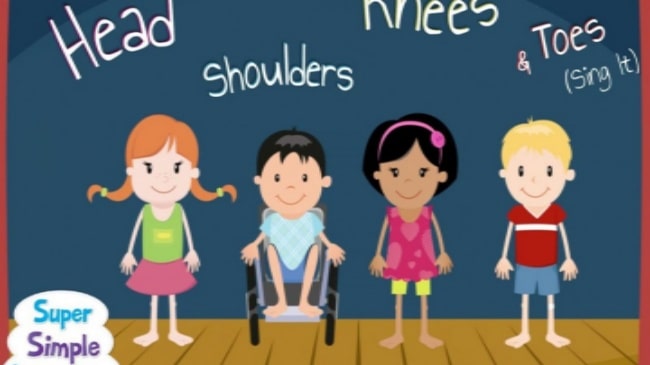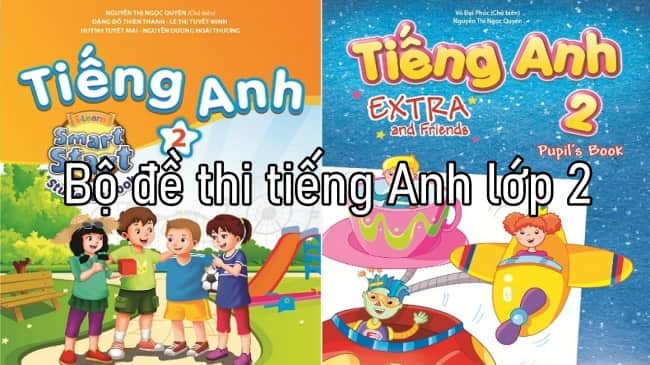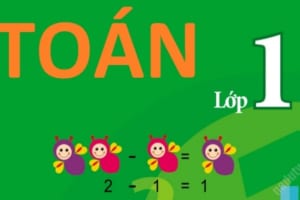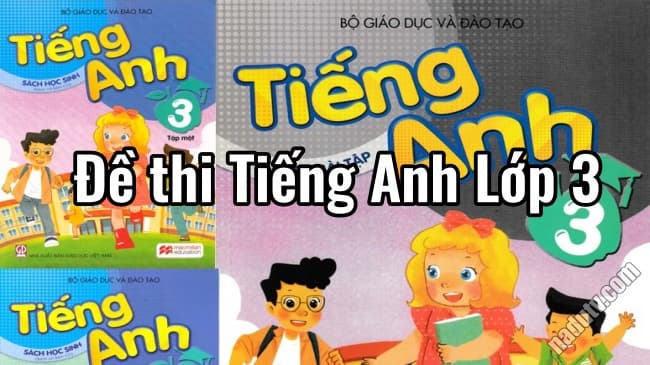HTKK thuế – Đối với doanh nghiệp và hộ kinh doanh cá thể đều có nghĩa vụ đóng thuế cho nhà nước. Và đi đôi với đó không thể thiếu phần mềm Hỗ trợ kê khai thuế.
Hướng dẫn cài đặt HTKK thuế và sửa lỗi gõ tiếng Việt sẽ giúp bạn làm sao để khi nhập văn bản bằng tiếng việt trên phần mềm không bị lỗi.
Xem thêm
I. Đối với máy tính đã cài đặt .NET Framework thì thực hiện như sau:
– Bước 1: Tải bộ cài đặt ứng dụng HTKK
– Bước 2: Giải nén file HTKK .rar thu được bộ cài đặt ứng dụng HTKK
– Bước 3: Sử dụng User có quyền admin, chạy file setup.exe để thực hiện cài đặt.
– Bước 4: Trên màn hình xuất hiện giao diện để chọn thư mục cài đặt như sau:
-> Click Setup[1], Click Tiếp tục[2].
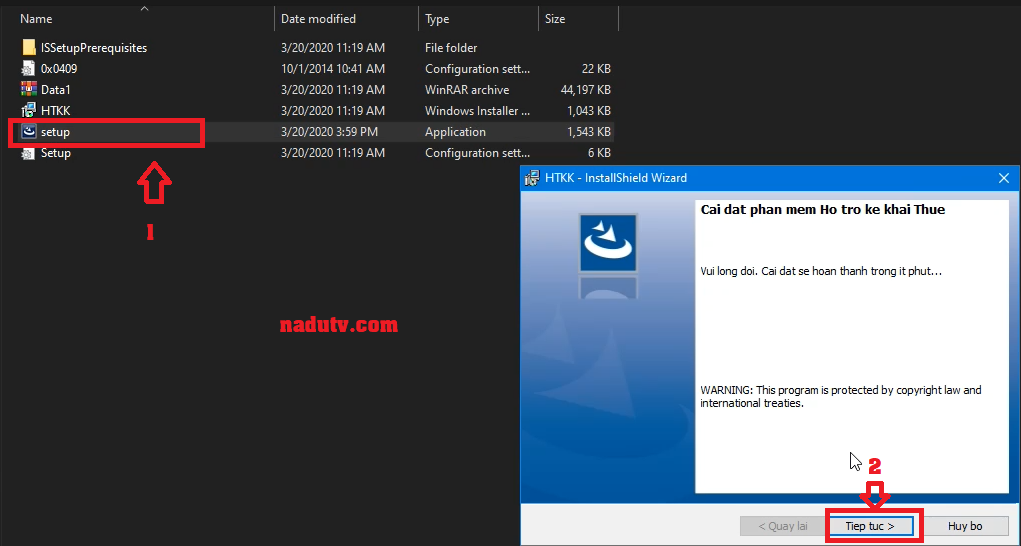
Hệ thống mặc định thư mục cài đặt sẽ trỏ tới thư mục HTKK trong thư mục. Bạn để mặc định click Tiếp tục
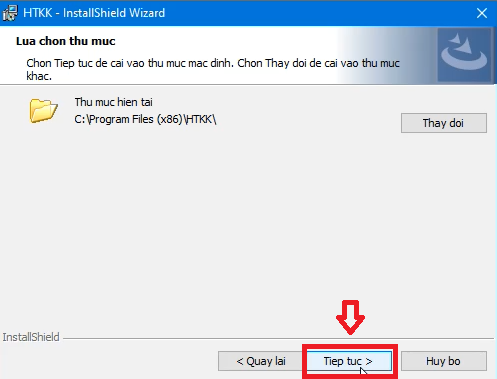
Lưu ý: Không nên chọn cài đặt vào thư mục đã cài đặt ứng dụng HTKK phiên bản trước. Để đảm bảo không ảnh hưởng đến dữ liệu đã kê khai trước đây.
Tài liệu Hướng dẫn cài đặt ứng dụng Hỗ trợ kê khai
Bước 5: Click Cài đặt và đợi hoàn thành:
Hướng dẫn cài đặt HTKK thuế và sửa lỗi gõ tiếng Việt
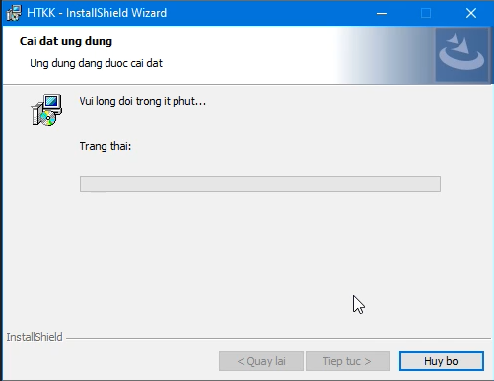
Kết thúc quá trình cài đặt, nhấn nút Hoan thanh để hiển thị màn hình sau:
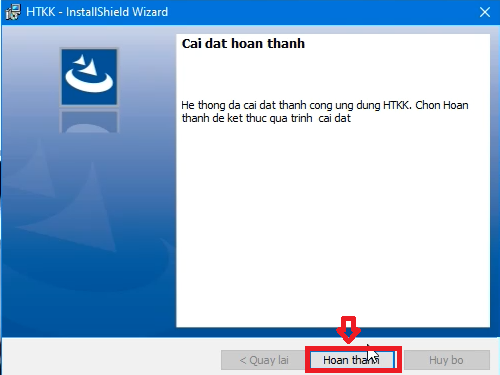
Sau khi kết thúc quá trình cài đặt, trên màn hình Desktop xuất hiện biểu tượng HTKK
II. Đối với máy tính chưa cài đặt .NET Framework 3.5 Đối với Windows 8,10. Yêu cầu có mạng internet:
– Bước 1: Thực hiện kích hoạt .NET framework 3.5 – Vào Control panel, Click “Program and Features” sau đó mở công cụ này lên.
+ Chọn Turn Windows features on or off.
+ Tích chọn đủ tất cả mục .NET Framework 3.5 như bên dưới rồi bấm OK.
+ Chọn Download files from Windows Update.
+ Đợi vài giây để chương trình tự động chạy.
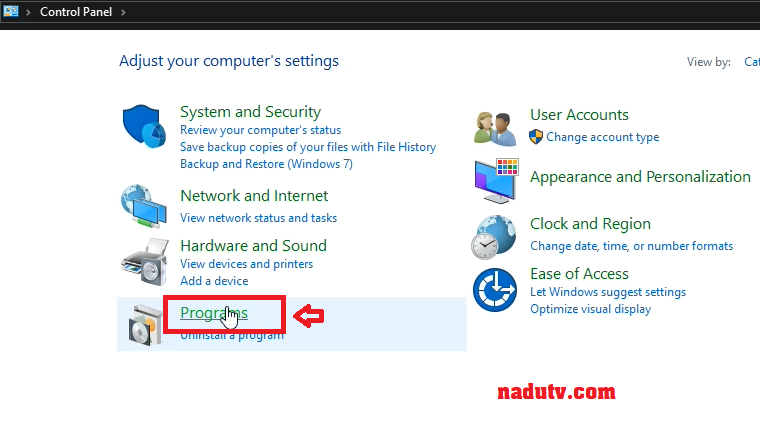
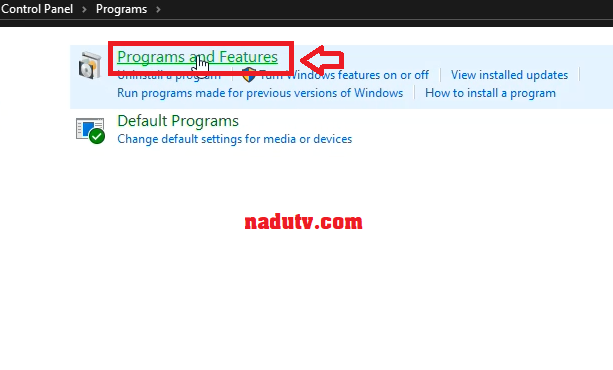
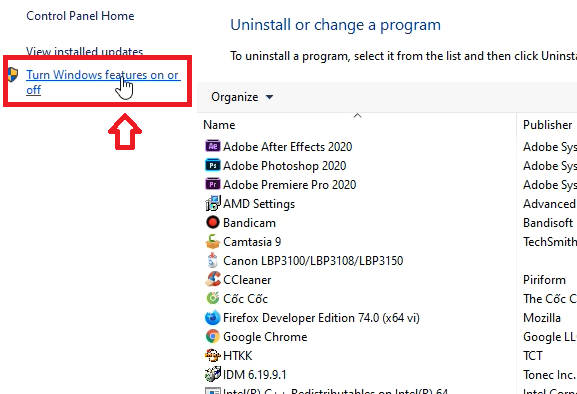
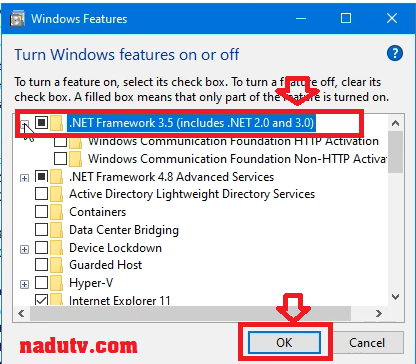
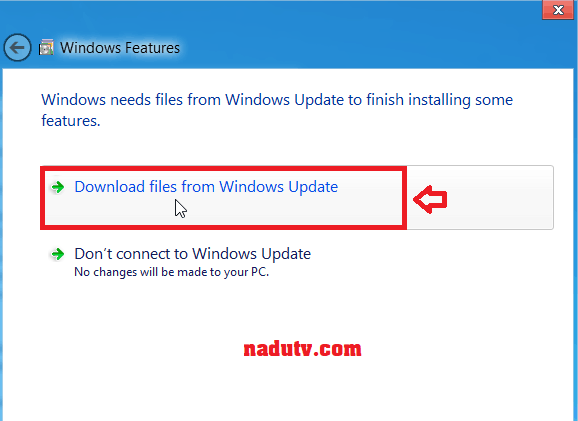
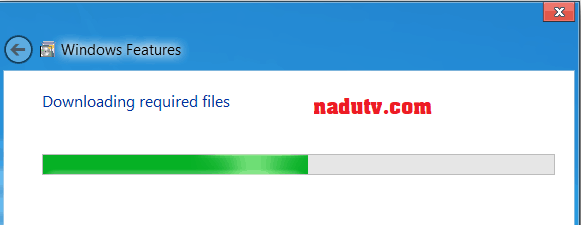
Hệ thống sẽ yêu cầu bạn khởi động lại máy để hoàn tất.
Hướng dẫn sử lý lỗi tiếng việt Unikey trong Hỗ trợ kê khai thuế:
Bạn mở unikey với quyền Run as Administrator. Tích vào Luôn sử dụng clipboard cho unicode[1], click Thu nhỏ.